Android является открытой операционной системой, и она настолько открыта, что попасть к параметрам разработчикам не составляет большого труда. А оттуда всего один шаг до запуска режима отладки, который даёт вам прямой доступ к системе или позволяет восстанавливать данные со сломанного устройства.
Поэтому отладка по USB – очень полезная функция, которую можно использовать по-разному, и в этом руководстве вы узнаете, как отладить ваш смартфон с Android.
Что такое отладка по USB и для чего она нужна
Отладка по USB обеспечивает прямую связь между вашим смартфоном или планшетом Android и компьютером и даёт вам доступ для чтения данных журнала. В рамках этого режима пользователь получает доступ к SDK (Software Development Kit), то есть набору инструментов для разработчиков, и к ADB (Android Debug Bridge). Первый набор позволяет создавать и тестировать новые приложения для Android, а второй отправляет на смартфон расширенные команды.
Вот наиболее популярные способы отладки по USB на Android:
- Восстановление данных со сломанного или заблокированного Android-устройства с помощью Fastboot.
- Получение root-прав на Android-устройстве для загрузки другой операционной системы или оверлея. Таким образом, вы можете изменить внешний вид устройства или дать ему особые разрешения для работы с определенными приложениями.
- Установка приложений из файлов APK из сторонних источников с помощью ADB.
- Создение резервной копию всех данных с помощью Android SDK.

Наиболее частая причина запуска отладки по USB на Android – восстановление данных с поврежденного смартфона.
Как включить отладку по USB на Android
Процедура включения режима отладки по USB на устройствах Android очень проста – даже несмотря на наличие на рынке множества производителей и различных моделей этих устройств.
В любом случае принцип запуска этого режима тот же:
- Зайдите в настройки вашего смартфона или планшета. Найдите и откройте раздел «О телефоне» или «Об устройстве» (конкретное название зависит от версии устройства).
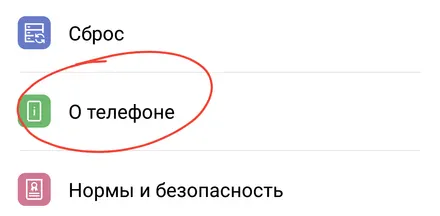
- Найдите пункт «Номер сборки». Нажмите на него 7 раз подряд, чтобы активировать доступ к параметрам разработки на вашем устройстве.
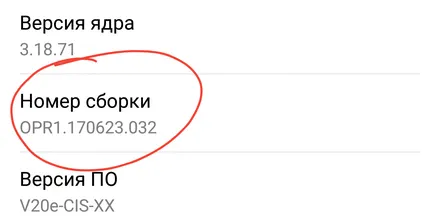
Возможно, вам потребуется подтверждение с помощью ПИН-кода.
- Найдите «Параметры разработчика» в настройках вашего смартфона.
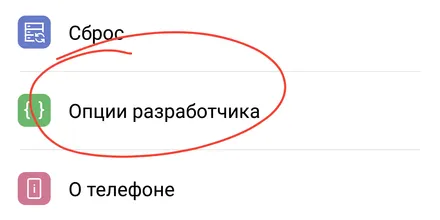
- В «Опциях разработчика» найдите «Отладка USB» и активируйте эту опцию, переместив тумблер и подтвердив своё решение.
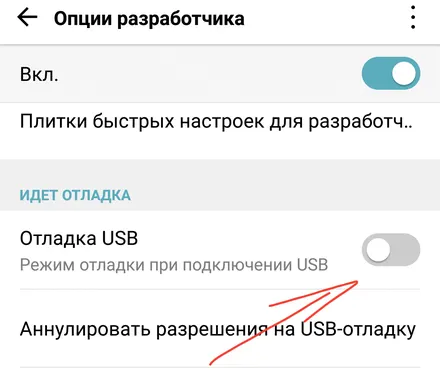
- Чтобы отключить отладку, просто снимите флажок «Отладка по USB» в параметрах разработчика.
Что нужно помнить при отладке
В зависимости от системы Android и модели смартфона у вас будут разные варианты отладки по USB, включая более сложные. Однако, не запускайте их, если вы не уверены, что хотите делать и для чего хотите использовать.
Сама по себе отладка не должна навредить вашему устройству, но использование незнакомых функций всегда сопряжено с риском.
Кроме того, не используйте общедоступные сети Wi-Fi пока на вашем смартфоне активна отладка по USB. Этот режим делает устройства более уязвимыми для заражения вирусами или другими вредоносными программами. Таким образом, отладку по USB лучше включать только тогда, когда это действительно необходимо.



